Google Docs gaat hand in hand met Microsoft Word, vooral met het Microsoft 365-abonnement. Google Docs is strikt webgebaseerde tekstverwerkingssoftware, terwijl Microsoft een webversie van zijn eigen Word-app op Windows en Mac aanbiedt. In veel opzichten concurreren Google Docs en Microsoft Word Online nauw met elkaar om basisfuncties en verschillende opties.

We zullen Google Docs online vergelijken met Microsoft Word en besluiten welke het beste is voor uw gebruik en voorkeur.
Platformoverschrijdende beschikbaarheid
Zowel Google Docs als Microsoft Word Online zijn webgebaseerd, wat betekent dat ze beschikbaar zijn op elk platform dat er is.
We geven Microsoft hier echter een klein voordeel, aangezien Microsoft Word ook beschikbaar is als native app voor Windows en Mac. Maar je hebt een Microsoft 365-abonnement nodig om het te gebruiken.
Gebruikersinterface
We vinden dat zowel Microsoft Word Online als Google Docs eruitzien verouderd in vergelijking met de concurrentie en moderne tools die er zijn.
Over verschillen tussen de twee gesproken, we vinden het leuk hoe Google Documenten betere iconografie en een eenvoudig wit/grijs thema biedt dan het blauwe thema van Microsoft Word.
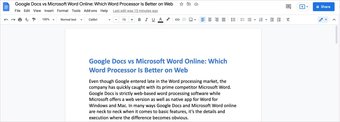
Alle relevante opties bovenaan en zowel de software ondersteunen tientallen sneltoetsen om door menu’s en opties te navigeren.
Op het moment van schrijven werkt Microsoft aan een online herontwerp van Word en zal dit binnenkort uitbrengen. Tot die tijd zul je een gedateerd uiterlijk moeten hebben.
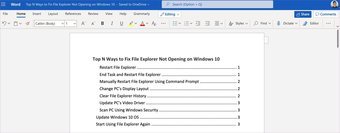
Functies
Google Docs en Word online zijn vastgelopen boordevol functies en functies om het werk gedaan te krijgen. Beide bevatten alle standaard tekstbewerkingsopties die u van een tekstverwerker mag verwachten. Dus hoe zijn ze anders? We hebben een paar opmerkingen.
Microsoft Word biedt een handige add-on genaamd Editor, die helpt bij het maken en optimaliseren van uw inhoud om te voldoen aan de SEO-normen. Het is in wezen een verbeterde versie van de ingebouwde grammaticacontrole van Word.
Vergeleken met Grammatica adviseert Word Editor correcties, verfijningen, inzichten, verbeteringen en een algemene Editor-score om inhoud opnieuw te definiëren.
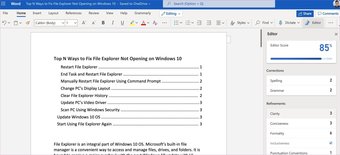
Google Documenten biedt geen speciale sectie om alle suggesties op één plek te bekijken. U ziet de suggesties terwijl u typt. Dat gezegd hebbende, biedt Google Docs de mogelijkheid om een inhoudsopgave toe te voegen.
Word online is beter in het presenteren van de inhoudsopgave dan Google Docs. Probeer in beide een inhoudsopgave toe te voegen en je zult meteen het verschil zien.
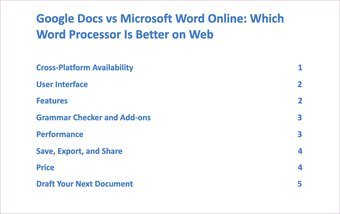
Grammaticacontrole en add-ons
Zoals we al zeiden hierboven verslaat Microsoft gemakkelijk Google Docs met geavanceerde grammatica en spellingcontrole met Editor (hoewel sommige functies achter het Microsoft 365-abonnement zitten). U kunt echter altijd geavanceerde add-ons voor grammaticacontrole installeren, zoals Grammarly in Word en Google Docs.
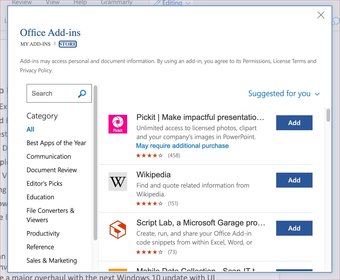
Microsoft Word Online en Google Docs bieden een speciale add-on store om mini-apps te downloaden om de woord gedaan zonder de huidige interface te verlaten.
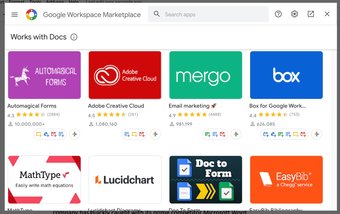
Google Documenten biedt een betere add-on-ervaring via Google Workspace Marketplace. De add-ons hebben meer schermafbeeldingen en een speciale beoordelingssectie om de details te bekijken voordat ze worden geïnstalleerd.
Prestaties
Normaal gesproken zouden we dat niet moeten doen de prestatiesectie in tekstverwerkingssoftware bespreken. We ontdekten echter een merkbaar verschil tussen Word online en Google Documenten.
Google Documenten voelde snel en soepel aan en leverde een foutloze schrijf-, documentopening-en bewerkingservaring. In vergelijking daarmee voelde Word online traag aan en het kost soms meer tijd om een zwaar document op dezelfde internetverbinding te openen.
Opslaan, exporteren en delen
Zoals verwacht gebruikt Word online OneDrive en Google Docs kiest voor Google Drive om documenten op te slaan. Google telt echter geen documenten mee voor de basisopslag, terwijl Microsoft deze wel meetelt voor de gratis 5 GB opslagruimte.
Beide ondersteunen standaard exportopties, zoals tekst, pdf, EPUB, Webpagina en Word-bestand. Met behulp van de Blog Post-sjabloon in Microsoft Word kan men een document rechtstreeks uploaden en publiceren naar het WordPress-platform.
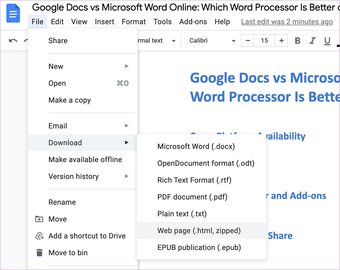
Over sjablonen gesproken, zowel Google Documenten als Word online bevatten honderden sjablonen om aan de slag te gaan. Het internet staat ook vol met Word-en sjablonen voor Google Documenten om werk gedaan te krijgen.
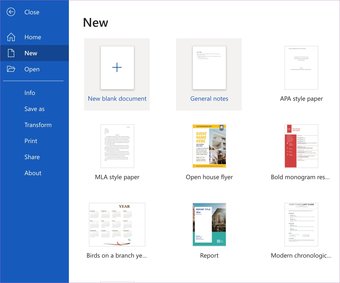
Delen is waar Google Documenten gemakkelijk wint. Google heeft meer dan 3 miljard Workspace-gebruikers. U kunt er dus zeker van zijn dat de persoon met wie u het bestand deelt, al een Google-account en een geldige Gmail-ID heeft.
Google Documenten maakt samenwerken en delen gemakkelijker voor de gebruikers. U kunt een document delen met verschillende opties voor delen, opmerkingen toevoegen en tegelijkertijd bestanden bewerken. De uitvoering is perfect, en het is een van de redenen voor de torenhoge populariteit van Google’s productiviteitssuite in het onderwijs en het MKB.
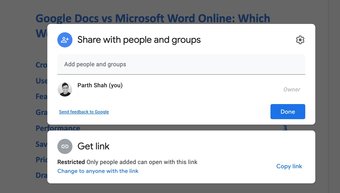
Microsoft heeft onlangs de interface voor delen vernieuwd in de Office-apps. Maar het komt niet in de buurt van Google Documenten wat betreft de algehele implementatie.
Prijs
Google Documenten is volledig gratis te gebruiken. Geen verplichtingen. Alle functies zijn gratis en de opgeslagen documenten op Google Drive tellen niet mee voor de ingebouwde 15 GB opslagruimte.
Microsoft Word Online is gratis te gebruiken. U moet echter betalen voor een Microsoft 365-abonnement om native apps te gebruiken en 1 TB aan OneDrive-opslag. U krijgt ook een geavanceerde Editor-tool bij het premium-abonnement.
Stel uw volgende document op
Het verschil tussen Google Docs en Word online is hier duidelijk. Google Docs wint als het gaat om delen, prijs, gebruiksgemak en ondersteuning voor add-ons. Word online slaat terug met een ingebouwde Editor-tool, betere sjablonen en app-ondersteuning voor Windows en Mac als je wilt profiteren van alle voordelen van een native app.
Volgende: Men kan ook een aangepaste sjabloon maken in Google Docs om snel inhoud te maken. Lees het onderstaande bericht om te leren hoe u een aangepaste sjabloon maakt in Google Documenten.
Het bovenstaande artikel kan gelieerde links bevatten die Guiding Tech helpen ondersteunen. Het tast onze redactionele integriteit echter niet aan. De inhoud blijft onbevooroordeeld en authentiek.
